今天給大家帶來怎麼用U盤做電腦鎖,用U盤做電腦鎖的方法,讓您輕鬆解決問題。
如果電腦不希望別人使用,除了給電腦設置登錄密碼外,其實還有其它的好方法,比如用U盤做一個電腦鎖,如果沒有特定的U盤,就無法使用這台電腦。具體方法如下:
1第一步,就是要知道自已的U盤在電腦是什麼盤符,先插上U盤,進入“我的電腦”,找到自已的U盤圖標,然後記下自已的U盤盤符,如下圖的“L”盤符。
 2
2然後自製一個需要加載到啟動項的腳本,自製方法如下,先打開記事本,輸入以下這一行代碼:
if not exist L:abc.xp shutdown -s -t 30 -c "請插入U盤,否則30秒後關機"
解釋代碼:
if not exist = 如果不存在,判斷語言,
L:abc.xp = L盤中的abc.xp文件(即U盤中的文件),文件名和後綴都可以隨便定義;
shutdown = 為調用係統關機程序
-s = 關機命令;
-t 30 = 關機等待時間,為30秒,時間可以自定義,單位為秒;
-c "請插入U盤,否則30秒後關機" = 為關機窗口提示字符。
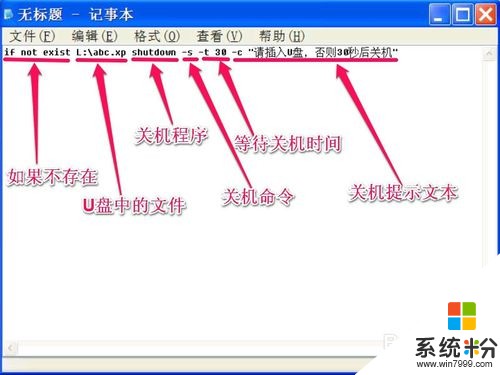 3
3代碼寫好後,進行保存,選擇“文件”菜單中的“保存”,在保存文件框,選擇某個磁盤,直接保存在磁盤根目錄下(如C盤),注意,不要保存到U盤啊。起個文件名,如“U盤鎖啟動腳本.bat”,注意後綴為bat,文件類型為“所有文件”,按“保存”。
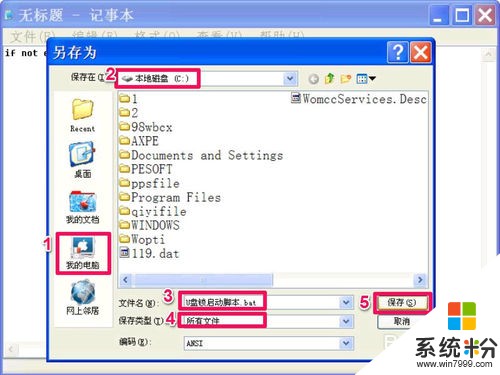 4
4然後進入U盤,在空白處右鍵,選擇右鍵菜單中的新建,再選擇子菜單中的“文本文件”。
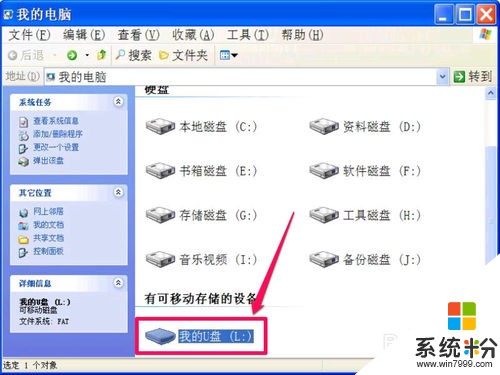
 5
5就創建了一個文本文件,默認名為“新建 文本文件.txt”,將其改名為“abc.txt”,會彈出一個提示窗口,按“是”即可。
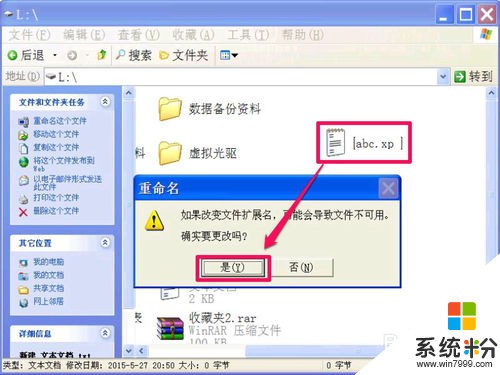 6
6接下來就是把腳本加載到啟動項中了,方法,先從開始菜單中打開“運行”程序,然後輸入gpedit.msc命令,就進入了組策略編輯器。
 7
7在組策略編輯窗口,依次選擇用戶配置->Windows 設置->腳本-(登錄/注銷),到右側窗口,選擇“登錄”,雙擊。
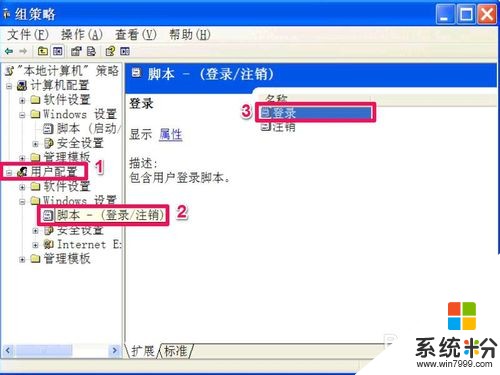 8
8進入登錄屬性窗口,下麵有個列表框,就是用來啟動腳本的,裏麵是空的,按“添加”按鈕。
 9
9進入添加腳本窗口,如果記得路徑,直接寫入到腳本名編輯框中,如果不記得,點擊“瀏覽”。
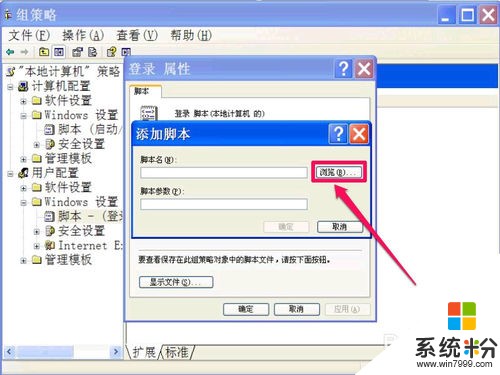 10
10在瀏覽框中,選擇剛才保存腳本的磁盤(C盤),選擇保存的腳本“U盤鎖啟動腳下本.bat”,然後按“打開”。返回後,按上一個窗口“確定”。
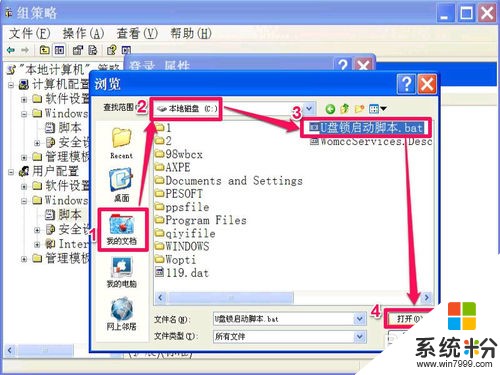
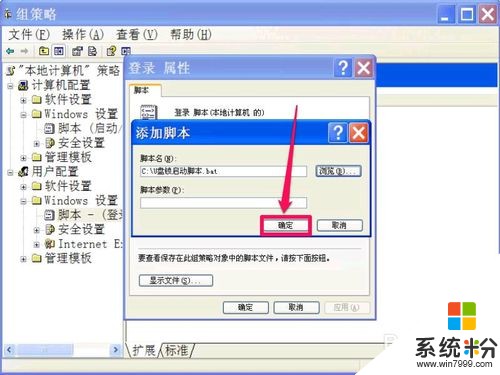 11
11返回到登錄屬性窗口後,腳本就加載到列表框中了,這時按“應用”保存,再按“確定”退出,啟動腳本就設置完成了。
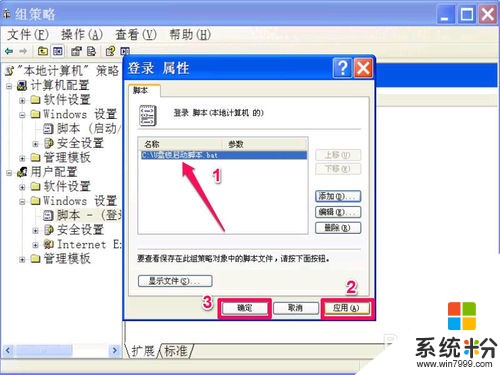 12
12看看效裏如何,拔掉U盤,重啟計算機,進入桌麵後,就會彈關機提示,如果電腦沒有帶abc.xp文件的U盤,電腦就會關機。
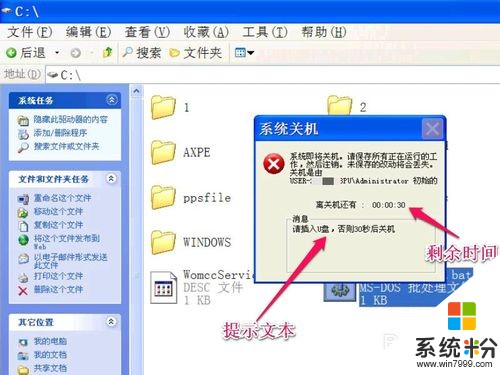 13
13但是,有一個方法可以解除關機,就是打開"開始"菜單中的“運行”程序,然後輸入shutdown -a命令,就可解除。
所以,設置時間是關健,如果是方便自已,可以把時間設置長點,如果忘記了帶U盤,可用此方法解決,如果是防止別人開機,就把時間設置短點,例如3秒,這樣,別人就算知道怎麼解除,也沒有時間。
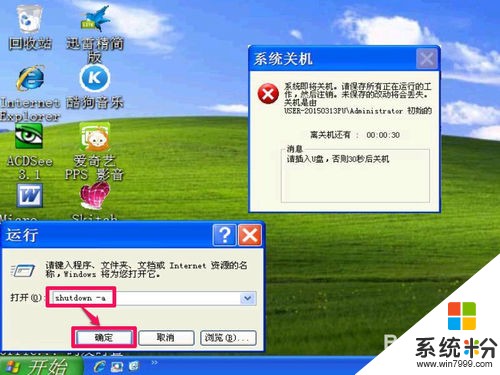
以上就是怎麼用U盤做電腦鎖,用U盤做電腦鎖的方法教程,希望本文中能幫您解決問題。
電腦軟件相關教程